使用AutoCAD进行制图时经常要用到各类线型、图层、图块和文字样式等,这些对象有些是需要最终保留的,有些是临时应用而对最终图形并无实际作用的,有些是完全多余的。对于最终图形而言,用户可以使用“清理”(PURGE)命令对那些已经没有用的对象进行清理,使图形对象“瘦身”,减少保存后所占的硬盘空间。
这里以清理一个图形文件中未使用的图块为例进行介绍。打开要处理的一个图形文件后,在功能区中单击“应用程序”按钮 ,接着从应用程序菜单中选择“图形实用工具”|“清理”命令,或者在命令行的“输入命令”提示下输入“PURGE”并按<Enter>键,系统弹出“清理”对话框。从“已命名的对象”选项组中选择“查看能清理的项目”单选按钮,接着在“图形中未使用的项目”列表框中展开“块”节点,在“块”节点下选择未使用的几个图块作为要清理的对象,如图1-24所示,并勾选“确认要清理的每个项目”复选框,然后单击“清理”按钮,弹出“清理-确认清理”对话框让用户确认要清理的项目,如图1-25所示。这里单击“清理所有项目”选项,从而将所选的全部项目从图形文件中清理干净。如果单击“清理此项目”按钮,则还会弹出对话框让用户确认其他要清理的项目,直到清理完所有的项目为止。
,接着从应用程序菜单中选择“图形实用工具”|“清理”命令,或者在命令行的“输入命令”提示下输入“PURGE”并按<Enter>键,系统弹出“清理”对话框。从“已命名的对象”选项组中选择“查看能清理的项目”单选按钮,接着在“图形中未使用的项目”列表框中展开“块”节点,在“块”节点下选择未使用的几个图块作为要清理的对象,如图1-24所示,并勾选“确认要清理的每个项目”复选框,然后单击“清理”按钮,弹出“清理-确认清理”对话框让用户确认要清理的项目,如图1-25所示。这里单击“清理所有项目”选项,从而将所选的全部项目从图形文件中清理干净。如果单击“清理此项目”按钮,则还会弹出对话框让用户确认其他要清理的项目,直到清理完所有的项目为止。
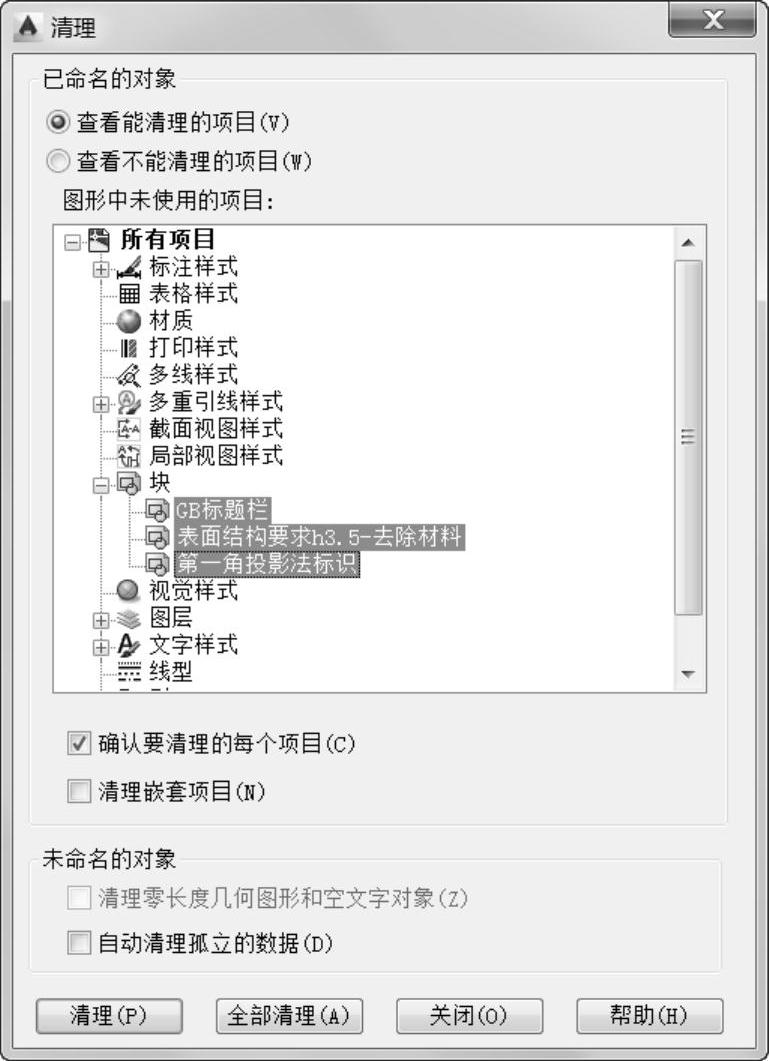
图1-24 “清理”对话框
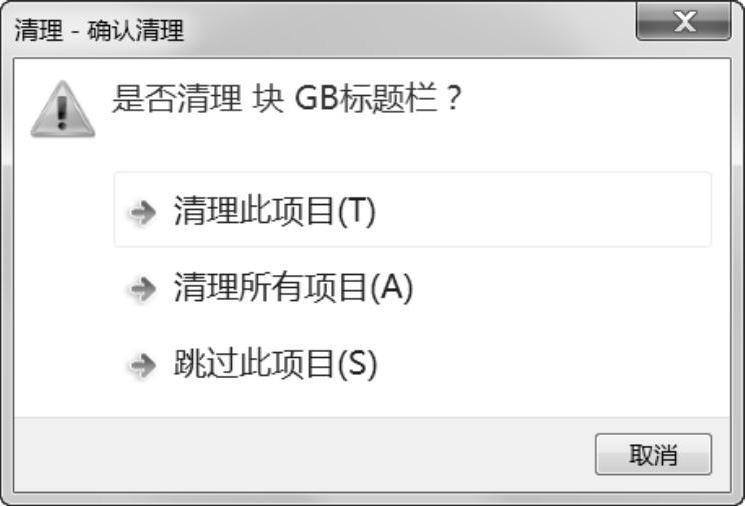
图1-25 “清理-确认清理”对话框
为了让用户更好地掌握PURGE命令,下面对“清理”对话框的主要组成要素进行进一步说明。
●“查看能清理的项目”单选按钮:用于切换树状图以显示当前图形中可以清理的命名对象的概要。
●“图形中未使用的项目”列表框:列出当前图形中未使用的、可被清理的命名对象。可以通过单击加号或双击对象类型列出任意对象类型的项目,通过选择要清理的项目来实施清理。(www.daowen.com)
●“清理嵌套项目”复选框:仅用于单击“全部清理”按钮或选择树状图中的“所有项目”或“块”选项时删除项目。
●“查看不能清理的项目”单选按钮:用于切换树状图以显示当前图形中不能清理的命名对象的概要。此时出现的是“图形中当前使用的项目”列表框,其中列出不能从图形中删除的命名对象,这些对象的大部分在当前图形中使用,或为不能删除的默认项目。当选择单个命名对象时,树状视图下方将显示不能清理该项目的原因。
●“确认要清理的每个项目”复选框:清理项目时显示“确认清理”对话框。
●“清理嵌套项目”复选框:从图形中删除所有未使用的命名对象,即使这些对象包含在其他未使用的命名对象中或被这些对象所参照。
●“未命名的对象”选项组:在该选项组中如果勾选“清理零长度几何图形和空文字对象”复选框,则将删除非块对象中长度为零的几何图形(直线、圆弧、多段线等),同时还删除非块对象中仅包含空格(无文字)的多行文字和文字。PURGE命令不会从块或锁定图层中删除长度为零的几何图形或空文件、多行文字对象。在该选项组中勾选“自动清理孤立的数据”复选框,则将执行图形扫描并删除过时的DGN线型数据。
●“清理”按钮:用于清理所选项目。
●“全部清理”按钮:用于清理所有未使用的项目。
免责声明:以上内容源自网络,版权归原作者所有,如有侵犯您的原创版权请告知,我们将尽快删除相关内容。








